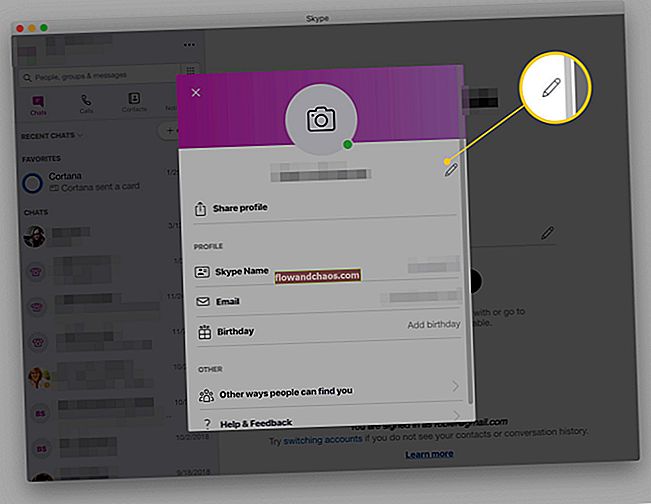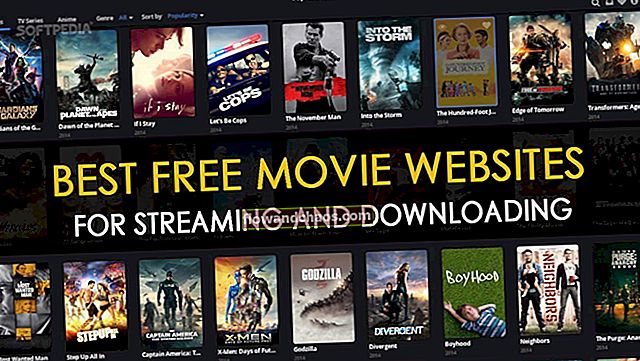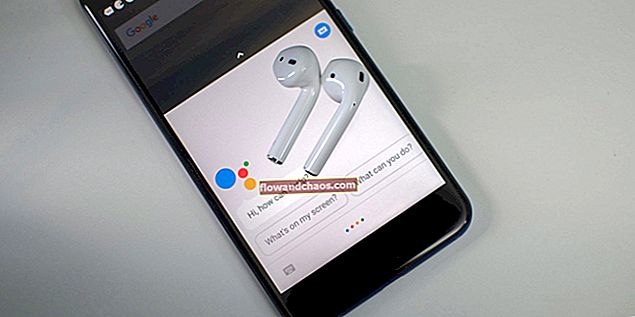Kaj storiti, če na vašem iPhoneu ni zvoka: ne glede na to, kateri iPhone ste lastnik, lahko med njegovo uporabo naletite na težave. O mnogih od njih smo že razpravljali, tudi o tistih z aplikacijami in povezavo Wi-Fi, pokazali pa smo tudi, kaj storiti, če vaš iPhone ne zvoni. Ena izmed težav, ki je lahko precej moteča, je, če naprava ne oddaja zvoka. Če na iPhoneu ne slišite nobenega zvoka, ne mislite, da ga ne boste mogli popraviti. Težavo je večino časa mogoče rešiti s preprostimi rešitvami. Za njihovo preizkušanje vam ni treba imeti posebnih tehničnih veščin. Potrudite se in bodite potrpežljivi, še posebej, če vam prvih nekaj rešitev ne ustreza.
Glejte tudi: Kako popraviti iPhone / iPad, da ne bo prenašal ali posodabljal aplikacij
Načini za odpravo zvoka v iPhonu
Odstranite ovitek iPhone
Preden začnemo postopke za odpravljanje težav s programsko opremo, se prepričajte, da ste odstranili ovitek iPhone, če ga uporabljate. Ohišje vaše naprave lahko nekako prekrije luknje v zvočnikih in iPhone ne povzroča težav z zvokom.
Preberite tudi - Napake klicev iPhone
Zvonjenje / tihi način
Preverite gumb za zvonjenje / tiho na levi strani iPhona. Če vidite oranžno črto, to pomeni, da je iPhone nastavljen v tihi način. To je lahko razlog, da zvok na iPhoneu ne deluje. Preklopite ga, da omogočite način zvonjenja.
Glejte als0 - Imate težave z vibriranjem?
Povečajte glasnost
Če želite povečati glasnost, morate odkleniti iPhone, ker če iPhone zaklenjen, ne bo deloval.
- Odklenite iPhone.
- Odprite aplikacijo z glasbenim ali zvočnim učinkom.
- Kliknite gumb za povečanje glasnosti, da povečate glasnost iPhona.
Če gumb za glasnost iz nekega razloga ne deluje, lahko do nadzornega centra dostopate tako, da s katerega koli zaslona iPhona povlečete navzgor in drsnik za glasnost premaknete navzgor.

Zvonjenje in opozorila
Glasnost lahko poskusite povečati tudi s funkcijo zvonjenja in opozoril.
- Pojdite v Nastavitve> Zvoki.
- Na delu Zvonjenje in opozorila povlecite drsnik za glasnost na največ.

Onemogočite Bluetooth
Na iPhoneu še vedno ne slišite zvoka? Izklopite Bluetooth in se prepričajte, da na vaš iPhone ni priključena dodatna oprema Bluetooth. Lahko uporabite zvočnike Bluetooth ali slušalke in pozabite onemogočiti funkcijo Bluetooth v iPhonu. Bluetooth lahko onemogočite tako, da odprete Nastavitve> Bluetooth ali pa povlečete navzgor s katerega koli zaslona, da odprete Nadzorni center, nato pa tapnete ikono Bluetooth.

Trik za slušalke
Ko iz iPhona ne sliši nobenega zvoka, lahko s slušalkami poskusite preprost trik. Tukaj je tisto, kar morate storiti. Vzemite slušalke, jih priklopite v iPhone in jih priključite. To ponovite nekajkrat. Tako je veliko uporabnikov rešilo težave z zvokom.
Znova zaženite iPhone
Ponovni zagon lahko tudi odpravi iPhone brez težav z zvokom. Držite gumb za spanje / budnost in gumb Domov 10 do 15 sekund ali dokler ne vidite logotipa Apple. To bo znova zagnalo vaš iPhone. Zelo pomembno je, da poskusite to, ker ponovni zagon osveži pomnilnik iPhone in izbriše vse napake pri nalaganju in predpomnilnik. Če začasno pride do zastoja ali napak pri nalaganju aplikacij, bo težava odpravljena.

support.apple.com
Očistite priključek za slušalke
Kaj je naslednje? Eden od razlogov, zakaj na iPhoneu ne slišite nobenega zvoka, je ta, da je kramp slušalk poln umazanije in prahu. Če želite odpraviti težavo, morate očistiti priključek za slušalke. Uporabite lahko pihalnik za prah. Čeprav mnogi kot čistilno orodje predlagajo sušilec za lase, ga ne uporabljajte, ker lahko poškoduje komponente iPhona. Nato luknjo očistite z zobotrebcem ali bombažno palčko. Očistite ga previdno in se izogibajte uporabi tekočine, ker je LCI (indikator tekočega stika) blizu vtiča za slušalke.
Očistite luknje na zvočnikih in polnilna vrata
Če prah ali umazanija prekrijeta luknje zvočnika, na iPhoneu ne bo nobenega zvoka. S prahom lahko odstranite prah iz odprtin zvočnikov in polnilnih vrat. Suha in čista zobna ščetka ali zobotrebec vam lahko pomaga tudi pri odstranjevanju umazanije ali umazanije od tam.
IPhone nadgradite na najnovejšo različico sistema iOS
Napaka v programski opremi lahko povzroči številne težave. Zato je nujno, da svojo napravo nadgradite na najnovejšo različico sistema iOS. Če nimate najnovejše različice, posodobite zdaj, ker lahko s tem odpravite težave z zvokom iPhonea. Tukaj morate storiti naslednje:
- Prepričajte se, da je vaš iPhone napolnjen, ali ga priključite na vir napajanja
- Povežite se z omrežjem Wi-Fi
- Nato pojdite v Nastavitve> Splošno> Posodobitev programske opreme
- Zdaj tapnite Prenesi in namesti ali Namesti zdaj.

Ponastavite vse nastavitve
Ta metoda bo izbrisala vse nastavitve vašega iPhona. Ko težavo odpravite, lahko nastavitve znova prilagodite svojim željam. To lahko storite tako, da odprete Nastavitve, pritisnete Splošno in kliknete Ponastavi. Na zaslonu za ponastavitev tapnite Ponastavi vse nastavitve. Vnesti boste morali kodo. Zadnji korak potrdite, tako da tapnete Ponastavi vse nastavitve na pojavnem zaslonu.

Izbrišite iPhone
Če prejšnji korak ni odpravil težave, morda vaša naprava potrebuje nov zagon. Vso vsebino in nastavitve lahko izbrišete in nato napravo nastavite kot novo. Samo opomnik: s tem boste izbrisali vse v iPhonu, zato ne pozabite varnostno kopirati podatkov.
Če želite izbrisati vso vsebino in nastavitve:
- Kliknite Nastavitve
- Pojdi na General
- Tapnite Ponastavi
- Izberite Izbriši vso vsebino in nastavitve
- Vnesite geslo
- Tapnite Izbriši iPhone, da potrdite svoje dejanje
- Nastavite iPhone kot novo napravo

Z iTunes obnovite iPhone na tovarniške nastavitve
Če želite obnoviti iPhone s pomočjo iTunes, potrebujete Mac / PC z nameščeno najnovejšo različico iTunes. Sledite spodnjim korakom:
- Prepričajte se, da je vaš iPhone napolnjen
- Prepričajte se, da je vaš iPhone povezan s stabilnim WiFi-jem. To je pomembno, sicer lahko pride do te težave: iPhone se je zataknil v načinu za obnovitev.
- Povežite iPhone z računalnikom
- Na zavihku Povzetek kliknite Obnovi
- Kliknite Obnovi, da potrdite svoje dejanje
- Ko je obnovitev končana, nastavite iPhone kot novo napravo.

Kako popraviti iPhone brez zvoka pri snemanju videoposnetkov
Nekateri lastniki iPhonov so se pritoževali nad naslednjo težavo: med snemanjem videoposnetkov ni zvoka. Tukaj je opisano, kako lahko težavo rešite.
- Znova zaženite iPhone.
- Očistite mikrofon. Odstranite umazanijo in umazanijo.
- Odprite aplikacijo YouTube, predvajajte videoposnetek in do konca povečajte glasnost z gumbi na strani. Vrnite se v aplikacijo kamere in poskusite snemati video.
- Preizkusite aplikacijo neodvisne kamere, na primer MoviePro.
- Ponastavite vse nastavitve. Če želite to narediti, pojdite v Nastavitve> Splošno> Ponastavi in tapnite Ponastavi vse nastavitve. Vnesite geslo. Tapnite Ponastavi vse nastavitve.
- Posodobite programsko opremo. Napravo priključite na vir napajanja. Nato se povežite z omrežjem Wi-Fi. Pojdite v Nastavitve> Splošno> Posodobitev programske opreme. Tapnite Prenos in namestitev ali Namesti zdaj.
- Izbrišite vso vsebino in nastavitve. Varnostno kopirajte svoje podatke! Če želite iPhone izbrisati, sledite tem korakom: pojdite v Nastavitve> Splošno> Ponastavi> Izbriši vso vsebino in nastavitve. Zdaj vnesite geslo. Tapnite Izbriši iPhone.
Kako popraviti zvok med klici na iPhonu
Pri težavah, povezanih z zvokom, se lahko soočite s posebno težavo - med klici ni zvoka. Poglejmo, kako lahko odpravite to težavo.
- Povečajte glasnost s pritiskom na gumbe ob strani iPhona.
- Očistite sprejemnik. Lahko uporabite zobotrebec. Odstranite ves prah in umazanijo iz sprejemnika.
- Izklopite Bluetooth. Če želite to narediti, pojdite v Nastavitve> Bluetooth.
- Znova zaženite iPhone
- Posodobite programsko opremo. Napolnite telefon. Povežite se z omrežjem Wi-Fi. Pojdite v Settings> General> Software Update in tapnite Download and Install or Install Now.
- Izbrišite vso vsebino in nastavitve. Ne pozabite varnostno kopirati podatkov. Če želite iPhone izbrisati, pojdite v Nastavitve> Splošno> Ponastavi in tapnite Izbriši vso vsebino in nastavitve. Vnesite geslo. Tapnite Izbriši iPhone.
Kaj storiti, če zvok iPhonea v aplikacijah ne deluje?
Če pri uporabi aplikacij iPhone ne sliši zvoka, poskusite naslednje:
- Znova zaženite aplikacijo. Dvakrat tapnite gumb Domov, povlecite levo ali desno, da poiščete aplikacijo, ki jo želite zapreti, nato pa povlecite navzgor, da jo zaprete. Znova zaženite aplikacijo.
- Znova zaženite iPhone.
- Posodobite aplikacijo. Odprite App Store in tapnite Posodobitve.
- Znova namestite aplikacijo. Na začetnem zaslonu poiščite ikono aplikacije. Tapnite in pridržite, dokler se ne zaskoči. Pojavil se bo X. Dotaknite se ga, da izbrišete aplikacijo. Odprite App Store in znova prenesite aplikacijo.
- Posodobite programsko opremo. IPhone povežite z virom napajanja in omrežjem Wi-Fi. Pojdite v Nastavitve> Splošno> Posodobitev programske opreme. Tapnite Prenesi in namesti ali Namesti zdaj.
- Ponastavite vse nastavitve. Pojdite v Nastavitve> Splošno> Ponastavi> Ponastavi vse nastavitve. Vnesite geslo. Tapnite Ponastavi vse nastavitve.
- Izbrišite vso vsebino in nastavitve. Varnostno kopirajte podatke. Če želite izbrisati svoj iPhone: pojdite v Nastavitve> Splošno> Ponastavi> Izbriši vso vsebino in nastavitve. Nato vnesite geslo. Tapnite Izbriši iPhone.
Te težave / rešitve najdemo in delujejo na napravah iPhone 4, iPhone 4s, iPhone 5, iPhone 5s, iPhone 5c, iPhone 6, iPhone 6 Plus, iPhone 6s, iPhone 6s Plus, iPhone SE, iPhone 7 in iPhone 7 Plus.
Če zgoraj omenjene rešitve niso delovale, se obrnite na Apple ali najbližjega pooblaščenega ponudnika storitev Apple.